来源:网络 作者:佚名
对于初学者,您将学习如何建立一个简单的网格,以及如何使用基本的工具和矢量形状构建技术,以及现场角功能和一些简单的效果来创建主要的形状。使用基本的混合技术,高斯模糊效果和一些扭曲效果,您将学习如何添加阴影和高光。
继续前进,您将学习如何创建第一个硬币形状,以及如何使用简单的不透明蒙版轻松地将其遮罩。充分利用“外观”面板,您将学习如何创建一堆新的,易于编辑的硬币。您还将学习如何创建和保存一个新的模式,以及如何使用褶皱和膨胀效果添加一些微妙的闪光。
先看看效果图

1.如何创建新文档并设置网格
点击Control-N创建一个新的文档。从“ 单位”下拉菜单中选择“ 像素 ” ,在宽度框中输入850,在高度框中输入800,然后单击“ 更多设置”按钮。为颜色模式选择RGB,将光栅效果设置为 屏幕(72 ppi),然后单击 创建文档。
启用网格(视图>显示网格)和对齐网格(视图>对齐网格)。您需要每5像素一个网格,所以只需进入编辑>首选项>指南和网格,并在网格线的每个框中输入5,在细分框中输入1。尽量不要让所有的网格气馁,它会让你的工作更轻松,记住你可以使用Control-键盘快捷方式轻松启用或禁用它。
您还应该打开“ 信息”面板(“ 窗口”>“信息”)以进行实时预览,其中包含形状的大小和位置。不要忘记将“测量单位”设置为“ 编辑”>“首选项”>“单位”中的像素。所有这些选项将显着提高您的工作速度。

2.如何创建储钱罐的身体
步骤1
选择椭圆工具(L)并专注于您的工具栏。从笔画中删除颜色,然后选择填充并将其颜色设置为R = 41 G = 171 B = 226。移动到您的画板,只需创建一个290 x 255像素的椭圆 - 网格和对齐网格功能将有所帮助。

第2步
将填充颜色设置为黄色,然后选取矩形工具(M)。创建一个75 x 55像素的形状,并完全按照下图所示。

第3步
专注于你的黄色矩形,并选择直接选择工具(一)。选择左下角的定位点并将其向右拖动15 px,选择右下角的定位点并将其向左拖动20 px,然后选择右上角的定位点并将其向下拖动25 px。最后,你的黄色形状应该看起来像在第二个图像。
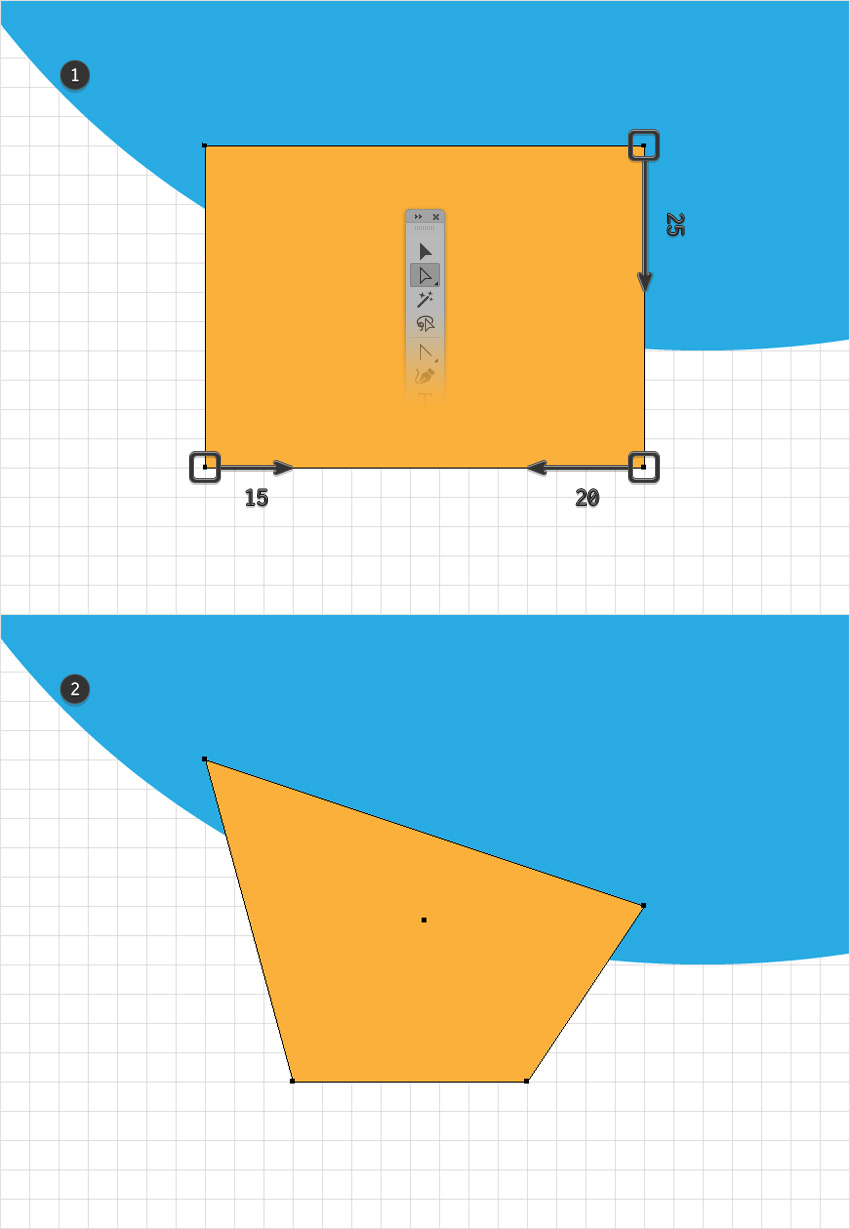
步骤4
确保你的黄色形状被选中,并进入对象>变换>反射。选中垂直框,然后单击该复制按钮。选择新制作的形状,并将其精确放置在第二张图片中。
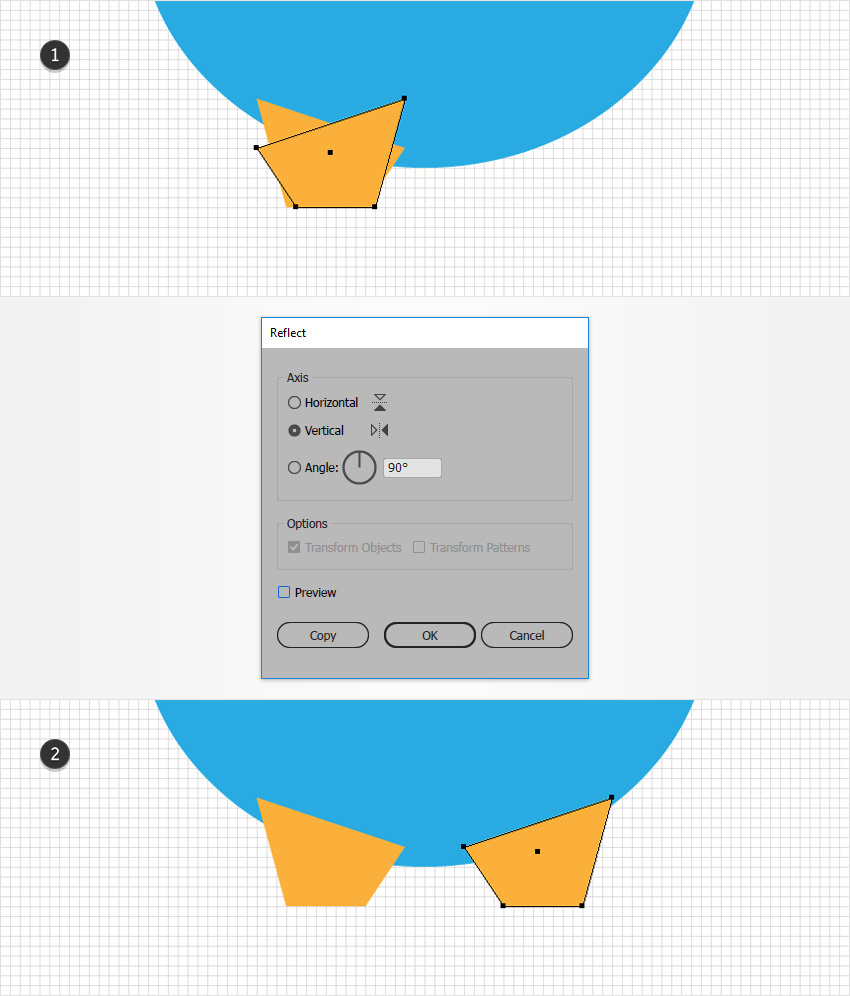
第5步
选择到目前为止所做的三种形状,打开探路者面板(窗口>探路者),然后单击统一按钮。用R = 246 G = 148 B = 140填充得到的形状。

第6步
专注于形状的底部,并选择直接选择工具(A)。选择用蓝色突出显示的两个锚点,转到控制面板,然后在该角落框中输入50磅。
选择以绿色突出显示的两个定位点,返回到“控制面板”,然后在“ 角落”框中输入10磅。
选择以紫色突出显示的四个定位点,返回“控制面板”,在“ 角落”框中输入5磅。

第七步
选择你的粉红色的形状,并在前面添加一个副本(Control-C> Control-F)。选择椭圆工具(L),创建一个新的 290 x 255 px形状,并将其精确地放置在第一个图像中。重新选择在此步骤中制作的两个形状,然后单击Pathfinder面板中的Minus Front按钮。
确保生成的形状保持选中状态,并着眼于“ 外观”面板(“ 窗口”>“外观”)。将填充颜色设置为黑色(R = 0 G = 0 B = 0),然后单击该不透明度文本片段以打开“ 透明度”弹出式面板。将混合模式更改为覆盖并将不透明度降低到25%。

第8步
选择椭圆工具(L),创建一个290 x 255像素形状,并将其精确地放置在第一个图像中。使用相同的工具,创建一个270 x 215像素形状,并将其放置在第二个图像中显示。
选择在此步骤中制作的两个形状,然后单击Pathfinder面板中的Minus Front按钮。用黑色填充所得的形状,将其不透明度降低到20%,并将混合模式改变为柔光。

第9步
选择椭圆工具(L)并创建一个290 x 255像素的形状。完全按照第一张图片所示进行放置,然后在前面添加一个副本(Control-C> Control-F)。选择此副本,并将其向左移5 px和5 px。
重新选择在此步骤中制作的两个形状,然后单击Pathfinder面板中的Minus Front按钮。用黑色填充产生的形状,将其不透明度降低到10%,然后将混合模式更改为覆盖。

第10步
使用椭圆工具(L),创建一个230 x 160像素的形状,并将其放置如下图所示。用下面显示的线性渐变填充这个新形状,然后专注于“ 外观”面板。请记住,渐变图像中的黄色零表示不透明度百分比。
选择现有的填充,降低其不透明度为30%,改变混合模式为覆盖,然后去影响>模糊>高斯模糊。输入15像素半径,然后单击确定按钮。
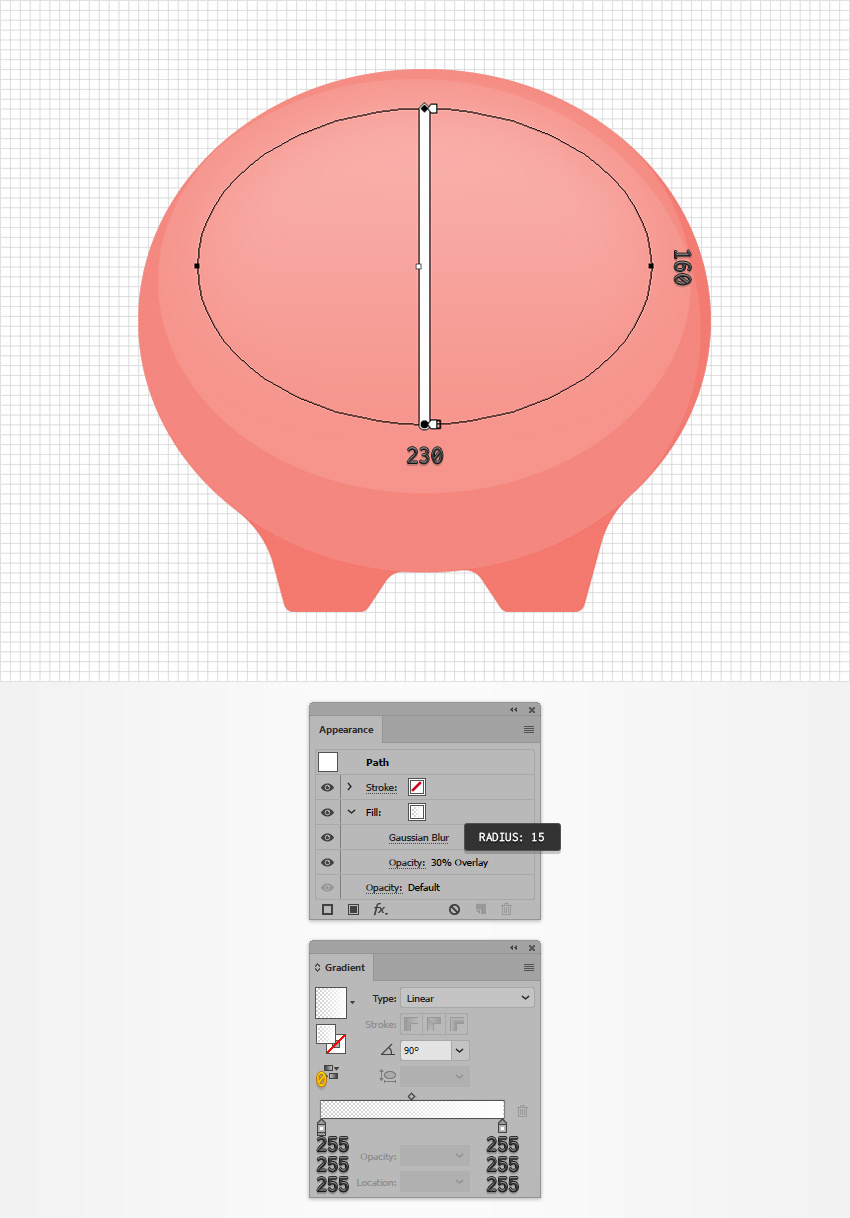
步骤11
确保您的最新形状仍处于选中状态,并专注于“ 外观”面板。选择填充并使用“ 复制选定的项目”按钮进行复制。选择新添加的填充,将其不透明度降低到10%,并去除高斯模糊效果。
